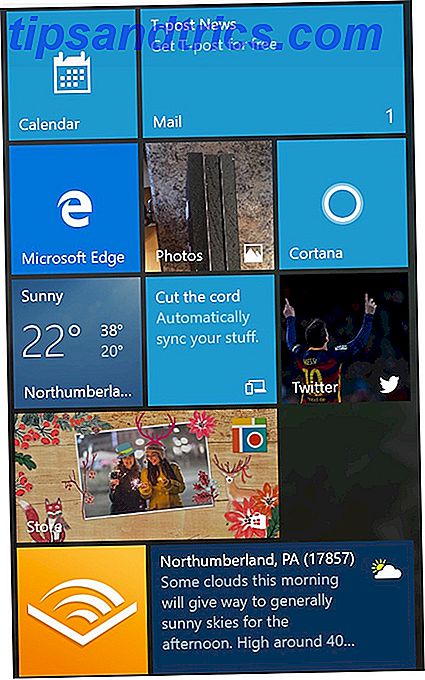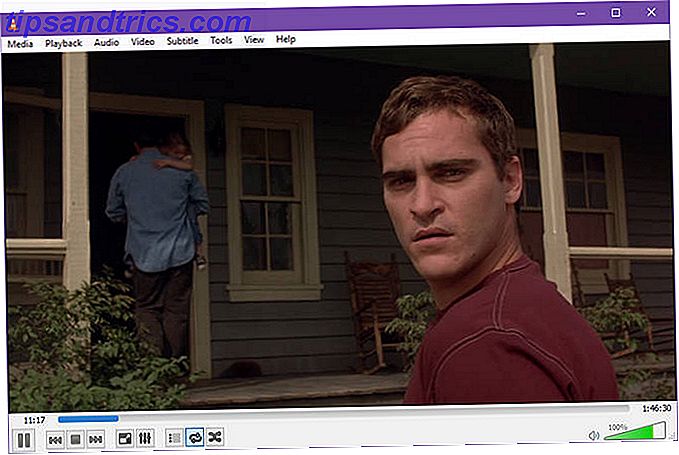Windows 8 sah die Einführung von Apps für das Betriebssystem von Microsoft, aber sie waren ein wenig schwierig zu installieren, wenn Sie sie nicht aus dem offiziellen Laden bezogen. Glücklicherweise wurde dieser Vorgang mit Windows 10 wesentlich vereinfacht.
Mit der schnellen Änderung einer Einstellung können Sie Apps von überall speichern. Das ist natürlich mit einem geringen Risiko verbunden. Wir werden behandeln, wie dies auf 8 und 10 zu tun, zusammen mit was es bedeutet.
Achten Sie darauf, in die Kommentare zu kommentieren, die auf den Artikel folgen, um uns über Ihre Erfahrungen beim App-Sideloading zu informieren.
Was sind Universal Apps?
Universal-Apps wurden in Windows 8 eingeführt. Sie wurden eingeführt, weil Microsoft sein plattformübergreifendes Ökosystem mit großem Interesse vermarkten will. Windows 10 beobachtet: Sollten Sie sich Sorgen machen? Windows 10 beobachtet: Sollten Sie sich Sorgen machen? Seit seiner Veröffentlichung wurde Windows 10 von Gerüchten über die Privatsphäre der Benutzer verfolgt. Einige davon sind korrekt, während andere Mythen sind. Aber wo steht Windows 10 wirklich auf Privatsphäre? Weiterlesen . Zum Beispiel ist die Idee, dass Sie einen Windows-Desktop, Telefon und Tablet verwenden würden - dann sind Sie wirklich ein Windows-Benutzer.
Diese Apps sind eine einfachere Möglichkeit für Entwickler, etwas zu erstellen, das auf all diese Geräte zugreifen kann. Es ist einfacher, Dinge wie verschiedene Bildschirmgrößen oder Eingabemethoden zu unterstützen Pros & Cons Of A Windows 8 Tablet Vs. Ein Touchscreen Laptop Pros und Nachteile eines Windows 8 Tablet Vs. Ein Touchscreen-Laptop Windows 8 ist ein Geschenk für Touchscreen-Benutzer. Aber einige Leute bevorzugen Non-Touch-Geräte. Welche Option ist für Sie geeignet? Es hängt davon ab, wonach genau Sie suchen. Weiterlesen . Und sie können gebündelt und in einem einzigen offiziellen Laden heruntergeladen werden.
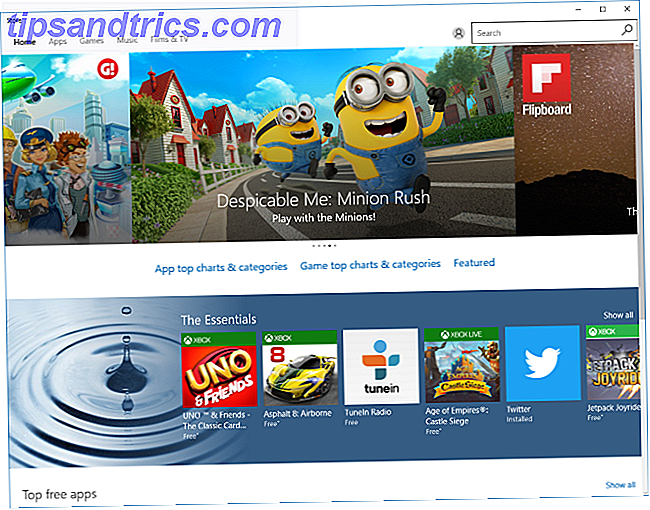
Dies ist eine gute Sache für die Benutzer, da dies bedeutet, dass die Programme und Tools, die sie verwenden, auf all ihren Geräten unterstützt werden und sie Daten über alle von ihnen hinweg nahtlos teilen können.
Microsoft war jedoch strikt daran, wie Apps unter Windows 8 heruntergeladen werden konnten, und erlaubten es Benutzern nur, sie aus dem offiziellen Store zu beziehen. Wenn Sie das umgehen und Apps von Drittanbietern installieren wollten, ein Prozess namens Sideloading, war das nicht intuitiv. Mit Windows 10 sind sie laxer geworden und haben im Bereich Einstellungen die Option zum Laden von Apps verfügbar gemacht.
Was sind die Risiken?
Indem Sie Ihre Apps über den offiziellen Windows Store herunterladen, stellen Sie sicher, dass sie aus einer offiziellen Quelle stammen. Microsoft soll alles überprüfen, was in ihrem Geschäft auftaucht, daher gibt es angeblich ein erhöhtes Maß an Sicherheit und Schutz für den Endbenutzer.

Wenn Sie das Sideloaden aktivieren, können Sie Ihre Apps jetzt von überall aus installieren. Dadurch besteht die Gefahr, dass Sie etwas herunterladen, das Ihr System mit Malware, Tracking oder einem anderen schädlichen Programm infizieren könnte.
Dies ist jedoch das gleiche Risiko, das beim Herunterladen eines Standard-Desktop-Programms auftritt. Daher sollten Sie den Alarm nicht ertönen lassen. Sie müssen darauf achten, wo Sie herunterladen und nur von vertrauenswürdigen Entwicklern nehmen; Ob es sich um eine App oder ein Programm handelt, es gelten die gleichen Regeln.
So aktivieren Sie das Sideloaden unter Windows 8
Unter Windows 8 können Sie Apps herunterladen, wenn Sie eine Entwicklerlizenz haben. Wie Sie Ihre eigene Mobile App mit dem richtigen Entwickler erstellen können. Wie Sie Ihre eigene mobile App mit dem richtigen Entwickler erstellen können. In jedem von uns könnte die Idee für den nächsten Bestseller liegen mobile Applikation. App-Entwickler können im gesamten Internet gefunden werden. Dieser Leitfaden soll Ihnen helfen, den richtigen App-Entwickler einzustellen. Weiterlesen . Eine Entwicklerlizenz wird verwendet, um eine App auf Ihrem eigenen System zu bearbeiten und zu testen. Es ist zwar möglich, eine Entwicklerlizenz zu erwerben, Microsoft warnt jedoch davor, sie von Ihrem Konto zu widerrufen, wenn Sie feststellen, dass Sie kein Entwickler sind.
Um eine Entwicklerlizenz zu erhalten, suchen Sie nach PowerShell, klicken Sie mit der rechten Maustaste auf das Ergebnis, und wählen Sie Als Administrator ausführen aus. Wenn PowerShell geöffnet wird, geben Sie Folgendes ein:
Show-WindowsDeveloperLicenseRegistrierung

Und dann drücken Sie die Eingabetaste . Es erscheint ein Hinweis, der den Zweck einer Entwicklerlizenz erläutert. Klicken Sie auf Ich stimme zu, wenn Sie dies tun. Sie müssen dann die E-Mail-Adresse und das Passwort für Ihr Microsoft-Konto eingeben, mit dem Ihre Entwicklerlizenz verknüpft ist.
Um eine App jetzt zu laden, müssen Sie sie über PowerShell installieren. Öffnen Sie es erneut und geben Sie Folgendes ein, indem Sie den zweiten Teil für den Ort und den Namen der App-Datei ausschalten:
Add-AppxPackage C: \ AppName.appx
Danke an How-To Geek für diese Methode.
So aktivieren Sie das Sideloading unter Windows 10
Drücken Sie zuerst STRG + I, um das Menü Einstellungen zu öffnen. So steuern Sie Windows 10: Das Einstellungshandbuch So steuern Sie Windows 10: Das Einstellungshandbuch Das Windows-Kontrollfeld ist auf dem Weg nach draußen. Der Ersatz, die App "Einstellungen", wurde in Windows 10 erheblich verbessert. Wir werden alle seine Geheimnisse für Sie offen legen. Lesen Sie mehr und klicken Sie dann auf Update und Sicherheit . Wenn Sie hier sind, klicken Sie im linken Navigationsbereich auf Entwickler .

Wählen Sie Sideload-Apps und lesen Sie die Nachricht, in der Sie über die Installation von außerhalb des Windows Store informiert werden. Lassen Sie sich nicht täuschen! 5 Tipps zur Vermeidung gefälschter Apps im Windows Store Lassen Sie sich nicht täuschen! 5 Tipps zur Vermeidung gefälschter Apps im Windows Store Der Windows Store wurde durch nutzlose Junkware und Betrügereien verwöhnt. Microsoft hat kürzlich viele gefälschte Apps gelöscht, aber der Store enthält weiterhin fragwürdige Apps. Wir zeigen Ihnen, wie Sie nicht betrogen werden. Lesen Sie mehr, die Risiken, die wir oben behandelt haben. Klicken Sie auf Ja, um das Sideloading zu aktivieren
Und das ist es! Sie können jetzt jede App auf Ihrem Gerät unabhängig von der Quelle installieren.
Sideloading erwartet
Unter Windows 10 besteht kein Zweifel daran, dass das Laden von Apps viel einfacher und zuverlässiger ist. Während es unter Windows 8 nicht unmöglich ist, ist es nicht narrensicher und wird von Microsoft nicht wirklich unterstützt.
Denken Sie daran, wie bei einem herkömmlichen Desktop-Programm, vorsichtig zu bleiben, wenn Sie eine App von einer Drittanbieter-Site herunterladen, die sich außerhalb des offiziellen Windows Store befindet. Der integrierte Malware-Schutz So verwenden Sie den Windows Defender-Malware-Schutz unter Windows 10 So verwenden Sie den Windows Defender-Malware-Schutz unter Windows 10 Wie jedes Windows-Betriebssystem ist Windows 10 anfällig für Angriffe und anfällig für Online-Bedrohungen. Sicherheitssoftware ist obligatorisch. Windows Defender ist ein guter Startpunkt und wir führen Sie durch das Setup. Lesen Sie mehr, dass Windows-Angebote helfen, aber nichts wird jemals jede Bedrohung erfassen.
Werden Sie Apps herunterladen? Gibt es nicht-offizielle Apps, die du empfehlen würdest?